当我们制作好一个课件或程序的时候就会想给它做漂亮的安装程序,特别是用authorware制作的课件,由于必须把xtras目录下相关的文件与可执行文件一起提供,这时我们就需要给课件制作安装程序。而且制作的安装程序应该能够进行反安装、能在桌面放置快捷图标、能在程序组创建组,最好还能设置安装后是否启动程序(有点贪心哦)而且安装程序的制作还不要太复杂了:)。inno setup软件就可以满足您的要求。
一、下载与安装
您可以到http://www.5dmedia.com/users/chengshiguxing/ha_isetup2019_xw.exe下载inno setup软件,大小只有1.09m。安装非常简单,下载软件后,执行安装程序,一路“下一步”就可完成安装,点击桌面上的“inno setup compiler”图标,打开程序。
二、利用向导创建脚本文件
程序打开后,选择“新建文件”中的“使用脚本向导创建新的脚本文件”(如图1):
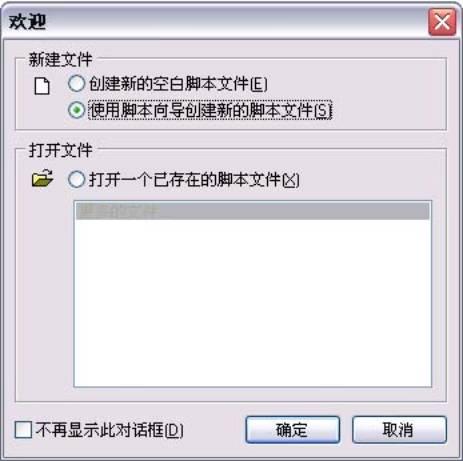
点击“确定”后出现欢迎界面。点击“下一步”进入应用程序信息界面(如图2):

在相应的栏目输入相关的信息后,点击“下一步”进入应用程序目录设置界面(如图3):
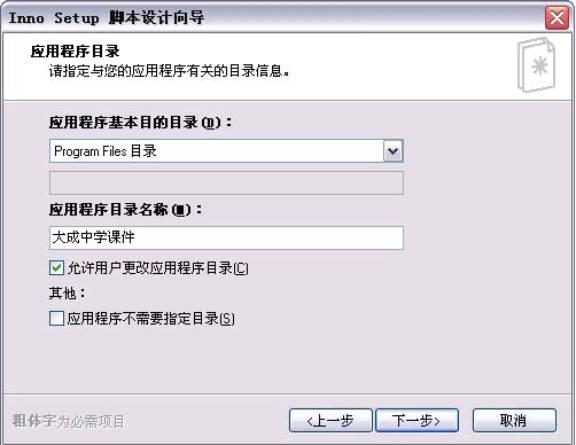
如果您的课件不支持任意路径的安装,您只需把“允许用户更改应用程序目录”前的勾去掉,在“应用程序基本目的目录”“应用程序目录名称”里输入你指定的安装路径与应用程序目录即可。点击“下一步”进入应用程序文件界面(如图4)所示:
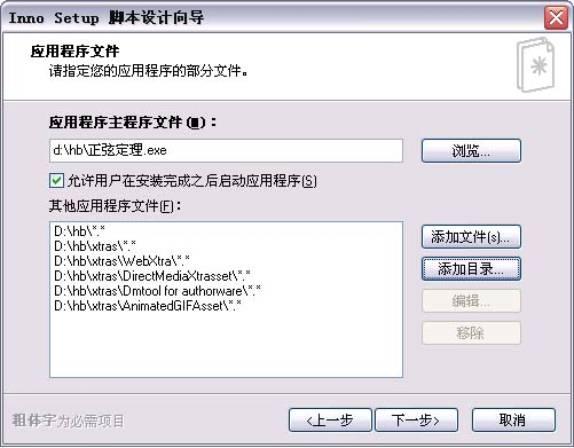
在“应用程序主程序文件”里输入你想运行的可执行文件。如果选择“允许用户在安装完成之后启动应用程序”,那么在课件安装完成后就会出现“运行程序”的选项供使用者选择。“其他应用程序文件”可以通过“添加目录”把所需文件与目录进行添加。需要注意的是在我们添目录后必须对所添加的目录通过“编辑”进行目录编辑。如图(5)所示:
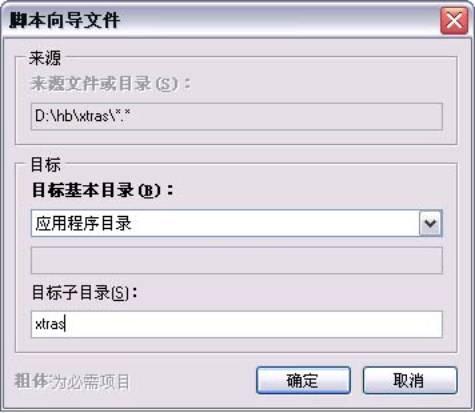
点击“下一步”进入如图(6)的界面:
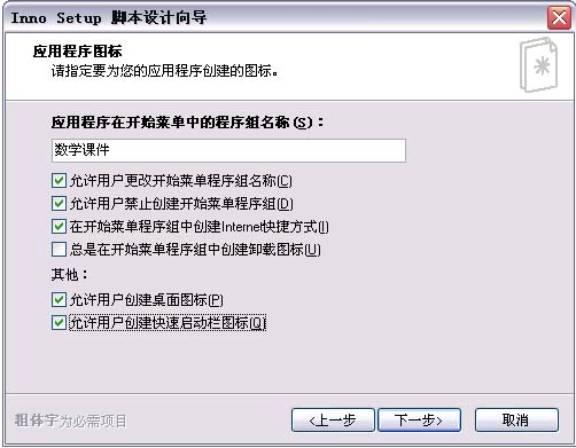
在“应用程序在开始菜单中的程序组名称”里输入您想建立程序的名称,在下面的选择框里可以由个人的爱好进行选择,此处的设置也是inno setup compiler相对于其他制作安装程序的长处所在。点击“下一步”进入“安装过程中显示文档”的界面。这里的设置比较简单,如果您有“许可协议文件”“安装前要显示的信息文件”及“安装后要显示的信息文件”通过浏览按钮就可以进行添加。点击“下一步”直到完成。这时会出现“inno setup编译器窗口”询问是否马上对新建的脚本进行编译。此时我们选择否。
三、对脚本进行修改
如果我们在图6的界面时选择了“在开始菜单程序组中创建internet快捷方式”,那么我们就需要对脚本进行适当的修改,使程序在安装后出现在开始菜单程序组的的internet快捷方式能正确的反应网站的名称。找到脚本的[icons]下的name: "{group}/**** on the web",把它改成name: "{group}/您的网站名称"即可。如果想给安装程序加上个密码只需要在[setup]段的最后加上password=您的密码就行了。
四、对脚本进行编译
按f9后出现“保存”窗口。保存完后就程序就会自动进行编译了,稍等一会(速度还是很快的哦)后就会出现“编译成功”的窗口,并提示你是否进行安装测试。如果不需进行测试选否即可。现在你只需把生成的setup.exe文件进行发布就行了。怎么样,看着自己做的安装程序是何感想:)
新闻热点
疑难解答